iPhone14如何主屏幕显示不同类型提醒事项 iPhone14主屏幕显示不同类型提醒事项方法
如果你每天要处理的事情很多,又担心会忘记,不妨使用 iPhone 提醒事项来记录和提醒。
在iPhone桌面主屏幕上设置显示多个不同类型的提醒事项后,iPhone 就成为可以随身携带的简易记事本,帮助我们更有条理地安排工作和生活,不遗漏每一件小事。
iPhone14主屏幕显示不同类型提醒事项方法
以下为iPhone设置主屏幕显示多个不同类型的提醒事项的操作步骤:
一、创建新的提醒事项
1.打开提醒事项应用,点击右下角的“添加列表”,开始创建提醒事项。

2.填写提醒事项的主题,选择你喜欢的颜色或图标,还可以点击“笑脸”图标,选择你喜欢的表情符号。

3.添加主题之后,在该提醒事项中编辑内容,然后点击右上角的“完成”进行保存即可。

4.重复以上步骤,创建多个不同类型的提醒事项。
二、在 iPhone 主屏幕上添加提醒事项小组件
1.在 iPhone 主屏幕任意空白处长按,点击左上角的“+”号,找到提醒事项小组件并进行添加。例如,可以选择提醒事项小组件的第二个样式进行添加。

2.重复以上操作,在同一个主界面中添加多个提醒事项小组件。
3.此时你可能会发现,添加的小组件显示的内容是重复的。只需要长按小组件,然后点击“编辑小组件”,在列表中选择其它分类即可。


4.将不同类型的提醒事项都显示在主界面上后,除了方便随时查看之外,轻点还可直接进入提醒事项应用中进行编辑。
相关文章

iphone14怎么隔空投送给别人 苹果14隔空投送使用教程
这篇文章主要介绍了iphone14怎么隔空投送给别人 苹果14隔空投送使用教程的相关资料,需要的朋友可以参考下,希望对大家有所帮助2023-08-17 这篇文章主要介绍了iphone14怎么查出厂日期 苹果14出厂日期查询教程的相关资料,需要的朋友可以参考下,希望对大家有所帮助2023-08-16
这篇文章主要介绍了iphone14怎么查出厂日期 苹果14出厂日期查询教程的相关资料,需要的朋友可以参考下,希望对大家有所帮助2023-08-16
iPhone14无法连接蓝牙设备怎么办 iPhone14无法连接蓝牙设备解决方法
iPhone 无法连接到任何蓝牙设备,请先排查蓝牙设备的以下几个问题,有需要的朋友一起来了解一下吧2023-08-14
iPhone14屏幕放大无法正常解锁怎么办 iPhone14屏幕放大无法解锁解决方
iPhone 14 锁定屏幕被放大,无法正常解锁怎么办?说明 iPhone 可能误操作打开了“缩放”功能,只需要关闭这个功能即可2023-08-04
iPhone14电池老化怎么办 iPhone14延长电池寿命方法
近日,有不少 iPhone 14 系列机主在社交媒体吐槽,该系列机型出现了严重的电池老化问题:不到 1 年健康度跌至 90%,iPhone 14电池老化怎么办?电池健康度跌至 90%要换电池吗2023-08-03
iPhone14如何快速打字 iPhone14输入法使用小技巧
如果你觉得iPhone手机自带输入法打字不快,不防先看看以下几个iPhone14输入法使用小技巧,一定能让你的打字效率翻翻2023-08-01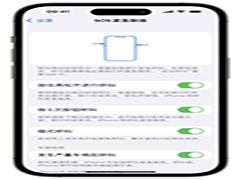
iPhone14手机如何使用SOS紧急联络 iPhone14手机使用SOS紧急联络方法
苹果iPhone14手机如何使用SOS紧急联络呢?以下为iPhone14 呼叫SOS紧急联络的方法和技巧,一起来学习下2023-08-01
iphone14如何移除sim卡槽? 苹果14关闭sim卡槽的技巧
iphone14如何移除sim卡槽?苹果14手机是可以移除sim卡槽的,该怎么移除呢?下面我们就来看看苹果14关闭sim卡槽的技巧2023-06-27
苹果14nfc怎么充值公交卡? iPhone14用nfc充值公交卡的技巧
苹果14nfc怎么充值公交卡?公交卡没钱了,想要使用手机充值个,该怎么操作呢?下面我们就来看看iPhone14用nfc充值公交卡的技巧2023-06-27
升级iOS16.5后iPhone14等机型发热严重怎么办 升级iOS16.5避免iPhone14
这篇文章主要介绍了升级iOS16.5后iPhone14等机型发热严重怎么办 升级iOS16.5避免iPhone14等机型发热方法的相关资料,需要的朋友可以参考下2023-06-02






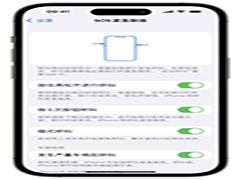

最新评论